Unity Logitech G29 教學
Author: Kelvin HuangLogitech G29 是羅技推出的方向盤控制器,取代前代型號 G27 方向盤,可支援 PC 與 PS4 遊戲主機,本教學探討使用 Unity 搭配 G29 方向盤開發駕駛模擬遊戲,操作上也適用 Thrustmaster 圖馬斯特與市售的方向盤控制器。
先下載安裝 Logitech 遊戲軟體,將 G29 方向盤控制器連接到電腦,若成功偵測將顯示以下畫面。
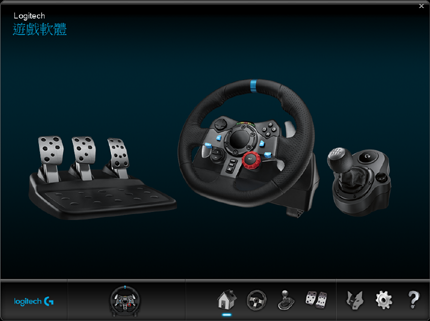
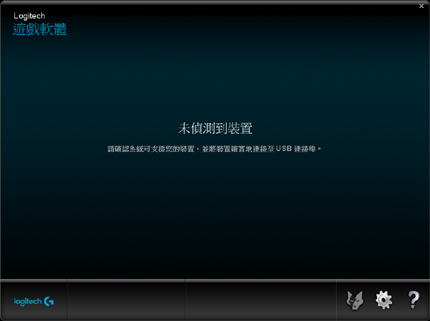
G29 方向盤上的按鈕可設定對應的鍵盤按鈕。
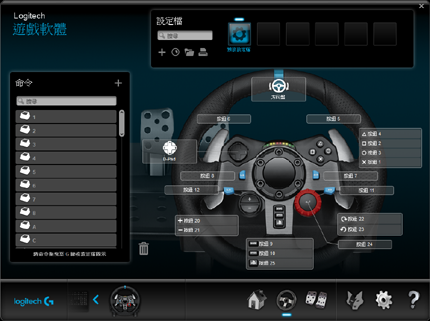
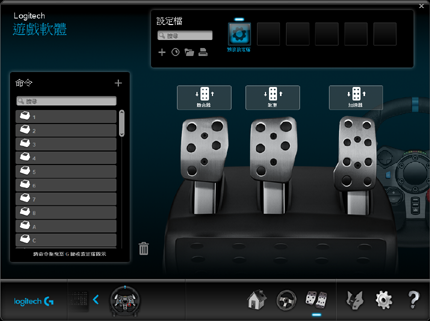
匯入 Unity 標準資源的 Vehicles 載具與跟隨車輛的 Cameras 攝影機。
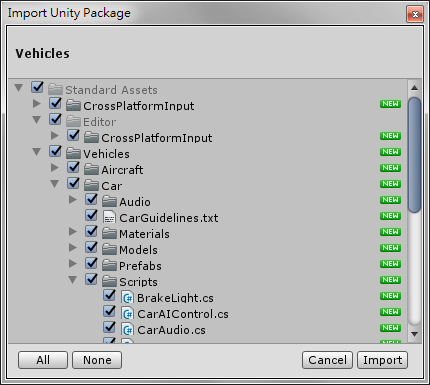
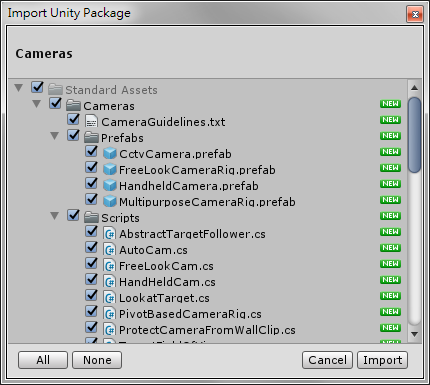
執行 [ Edit > Project Settings > Input ] 開啟 InputManager 輸入管理員,展開下方的第二個 Vertical 將 Axis 改為 3rd axis (Joysticks and Scrollwheel) ,即可讓 G29 方向盤控制車輛。
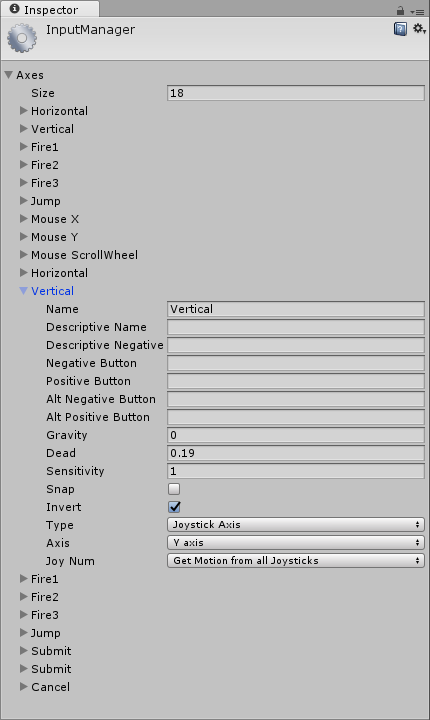
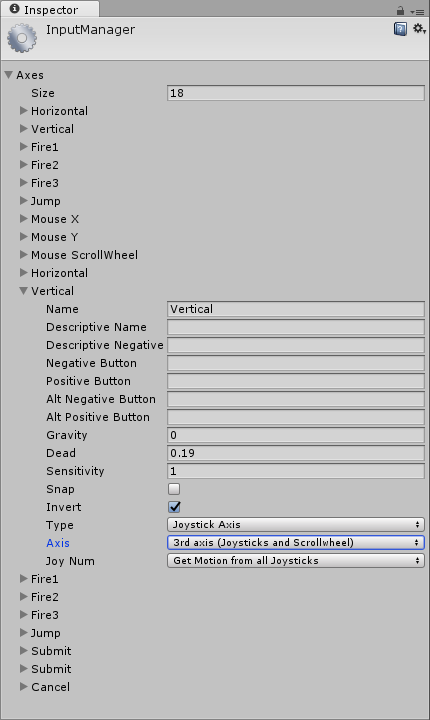
修正主動倒車問題
執行遊戲時,若出現車輛主動倒車的問題,可將油門或煞車的軸屬性啟用「組合踏板」功能。

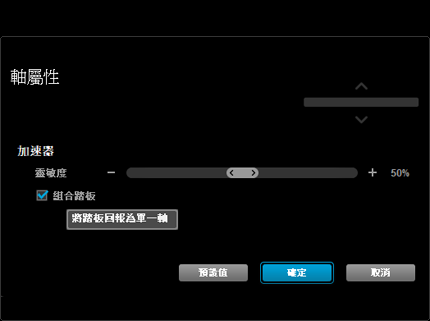
製作可控制的車輛
您可使用自已的車輛模型或從資源商店下載適合的模型,本教學使用免費下載的 Civilian vehicle 進行講解。
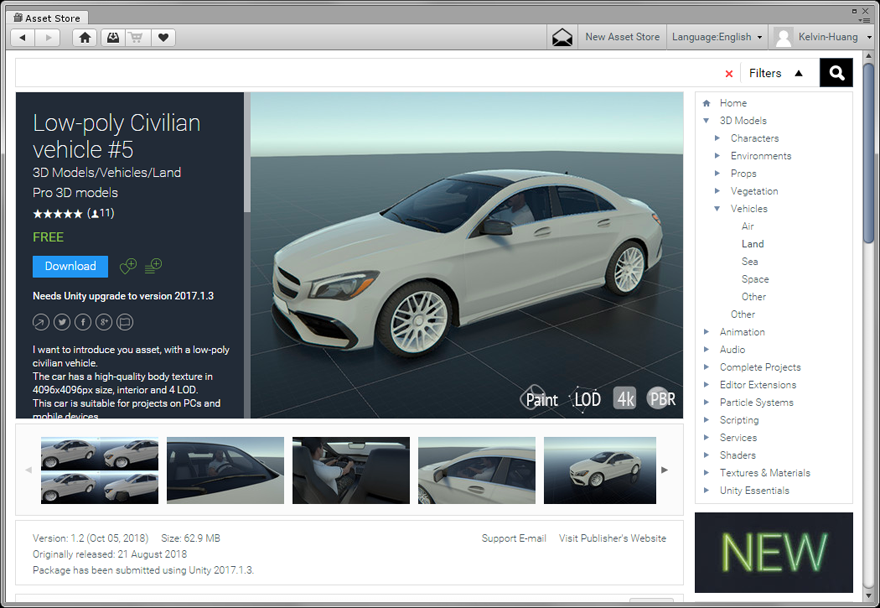
1. 開啟 [ Assets > Standard Assets > Vehicles > Car > Prefabs ] 資料夾,將 Car 預製物件拖曳到場景。
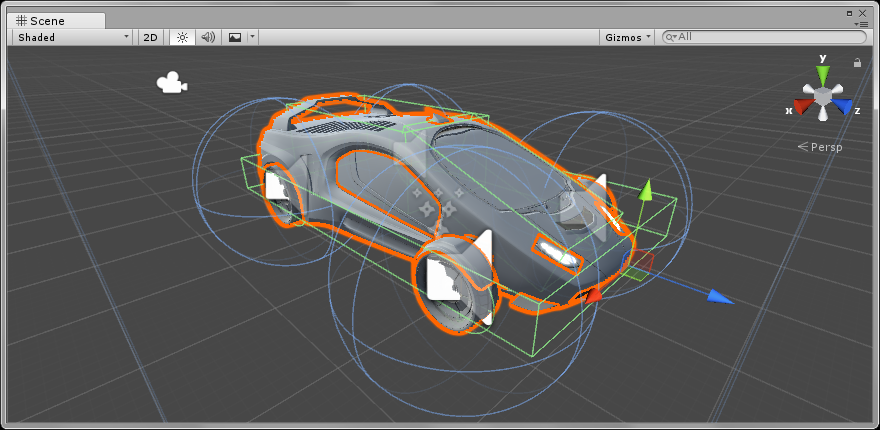
選取 SkyCar 子物件(原本的車輛模型)並停用或刪除物件,稍後將替換為自已的車輛模型。
為了避免與原本的預製物件混淆,建議自行修改物件名稱來區分,例如將車輛命名為 「MyCar」 。
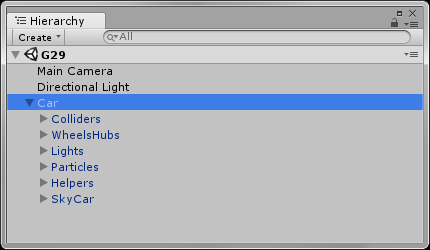
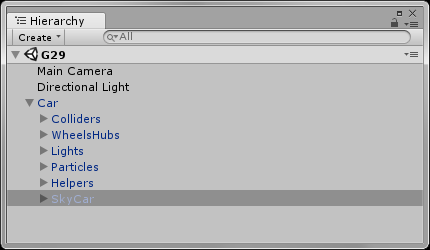
2. 開啟 [ Assets > Vehicle - pro 3d models > Civilian_vehicle_05 > Prefab ] 資料夾。
將 CivilianVehicle05 預製物件拖曳到場景中的車輛成為子物件。
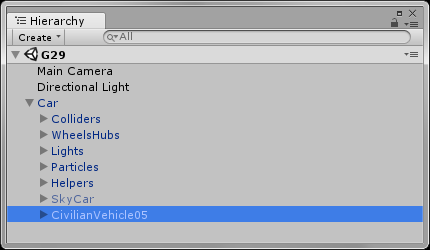 430x250
430x250
3. 展開 MyCar 的 Colliders 碰撞器,按照車型調整到適當大小與位置,可視情況增減碰撞器的數量。
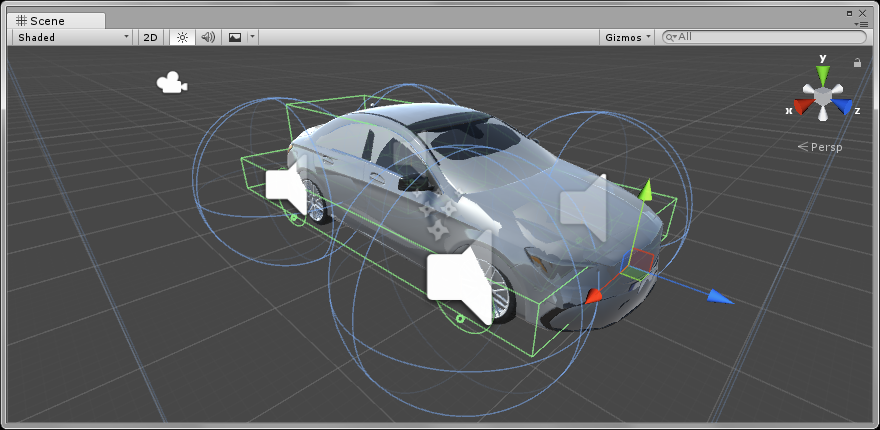
4. 展開 MyCar 的 WheelsHubs 物件可看到輪胎的定位模擬器,建議切換到正交模式調整大小與位置,選取 WheelHubFrontRight 將定位調整至對應的輪胎中心位置,透過 Inspector 屬性編輯器 Wheel Collider 元件的 Radus 調整輪胎的大小,此範例改為 0.325。
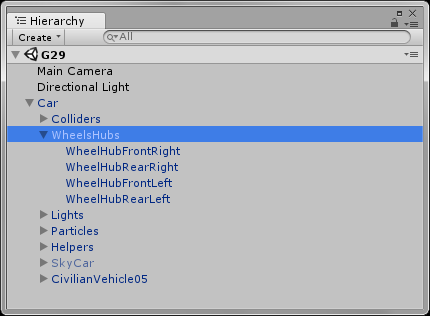
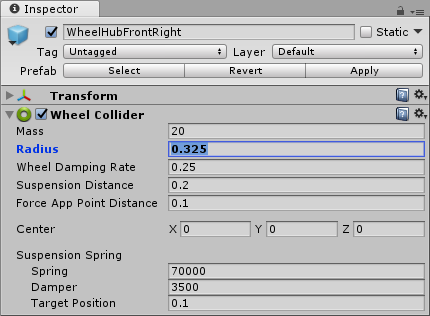
~ ~
5. 選取 MyCar 並透過 Inspector 屬性編輯器 Car Controller 元件的 Wheel Meshes 欄位,對照 Wheel Colliders 欄位中的順序,展開物件 MyCar > CivilianVehicle05 > LOD0 ,可看到輪胎物件並將各輪胎拖曳至 Wheel Meshes 欄位:
0. WheelFrontRight_LOD0 (前右)
1. WheelFrontLeft_LOD0 (前左)
2. WheelRearRight_LOD0 (右後)
3. WheelRearLeft_LOD0 (左後)
完成上述步驟之後,車輛控制已經可進行基本操作。
設定剎車卡鉗與前輪胎外殼罩
剎車卡鉗是與前輪同步轉向的配件。
1. 將場景中的 MyCar 展開 [ MyCar > CivilianVehicle05 > LOD0 ] 並選取 BrakeFrontRight_LOD0 右前輪卡鉗,接著開啟 [ Assets > Standard Assets > Vehicles > Car > Scripts ] 資料夾,將 Suspension 與 Mudguard 腳本套用到 BrakeFrontRight_LOD0 物件。
~ ~
2. 重複上個步驟,將場景中的 MyCar 物件展開 [ MyCar > CivilianVehicle05 > LOD0 ] 位置下,將 WheelFrontRight_LOD0 右前輪胎 (要跟隨轉向的輪胎物件) 拖曳到 Inspector 屬性編輯器 Suspension (Script) 元件的 Wheel 欄位,再將場景中的 MyCar 拖曳到 Inspector 屬性編輯器下 Mudguard (Script) 元件的 Car Controller 欄位,同上步驟套入到左前輪剎車卡鉗即可完成。
設定剎車燈效果
當您駕駛車輛時踩下煞車,車尾的的煞車燈將會亮起,提醒後方車輛注意保持距離。需注意車輛模型必須擁有獨立的煞車燈物件,稍後將透過控制材質的方式來實現。
1. 選取場景中的 MyCar 展開 [ MyCar > CivilianVehicle05 > LOD0 > Light_LOD0 ] 將 BrakeLights_LOD0 與 RearSideLight_LOD0 複製產生一組新物件。
~
2. 將此物件重新命名,例如 BrakeLights_LOD0_ON 和 RearSideLight_LOD0_ON,接著開啟 [ Assets > Standard Assets > Vehicles > Car > Scripts ] 資料夾,將 BrakeLight 腳本套用到複製出來的剎車燈物件。
~
3. 將場景中的 MyCar 拖曳到 Inspector 屬性編輯器 Brake Light 腳本元件的 Car 欄位,將複製出來的剎車燈的 Z 軸移動 -0.01 避免物件重疊產生的閃礫問題。
~
4. 開啟 [ Assets > Vehicle - pro 3d models > Civilian_vehicle_05 > Materials ] 資料夾,選取 LightAlbedo 材質球後複製產生一個新材質,重新命名為適當的名稱,例如 LightAlbedo_Light,透過 Inspector 屬性編輯器將 Shader 改為 [ Sprites > Default ] 預設著色器,最後將 LightAlbedo_Light 材質套用到複製出來的剎車燈。
~
5. 完成以上步驟後測試遊戲,確認使用 Logitech G29 方向盤可以控制車輛。
Logitech G29 變壓器規格 24V 1.75A 2.1 接頭

Copyright © 2025 CG Digital Corp. All rights reserved.